Como comenzar una sesión de acceso remoto con Supremo
Para conectarte desde tu PC a un PC remoto, debes iniciar Supremo en ambos equipos, y tener la ID y la contraseña del PC remoto generadas automáticamente desde Supremo.
En este post vamos a mostrar cómo iniciar una sesión de acceso remoto con Supremo (desde el punto de vista del controlador).
El primer paso debe realizarse en el PC host, es decir, en el equipo alejado al que deseas conectarte (en el caso de asistencia técnica, el PC del cliente; en el caso de smart working, el PC de la oficina).
Si el PC remoto no está ocupado (por lo tanto, ningún usuario puede iniciar Supremo), puedes conectarte solo si se ha ya seleccionado la opción Iniciar Supremo en el arranque del sistema (acceso desatendido) dentro del programa y se ha configurado una contraseña fija (para obtener más información, consulta el tutorial).
Después del inicio, si Supremo está conectado a Internet, se asignarán las credenciales de acceso (ID y contraseña) y el «círculo» de la parte inferior izquierda estará en verde con la indicación Listo para conexiones entrantes :
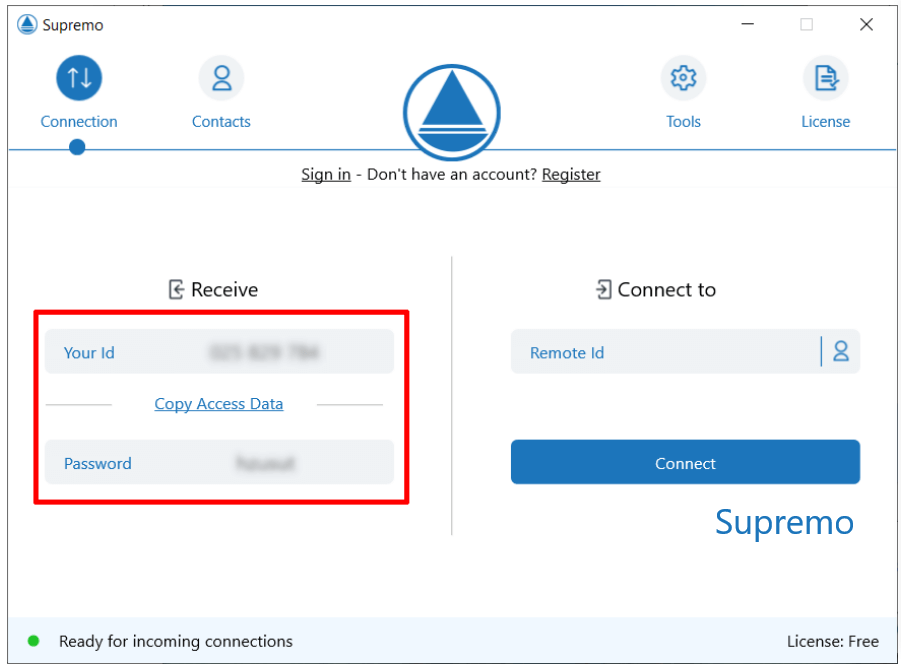
Antes de nada, el usuario remoto debe comunicarte su ID, que deberás introducir en el campo Conectar a situado a la derecha de tu pantalla de Supremo. Después de introducirlo, haz clic en Conectar.
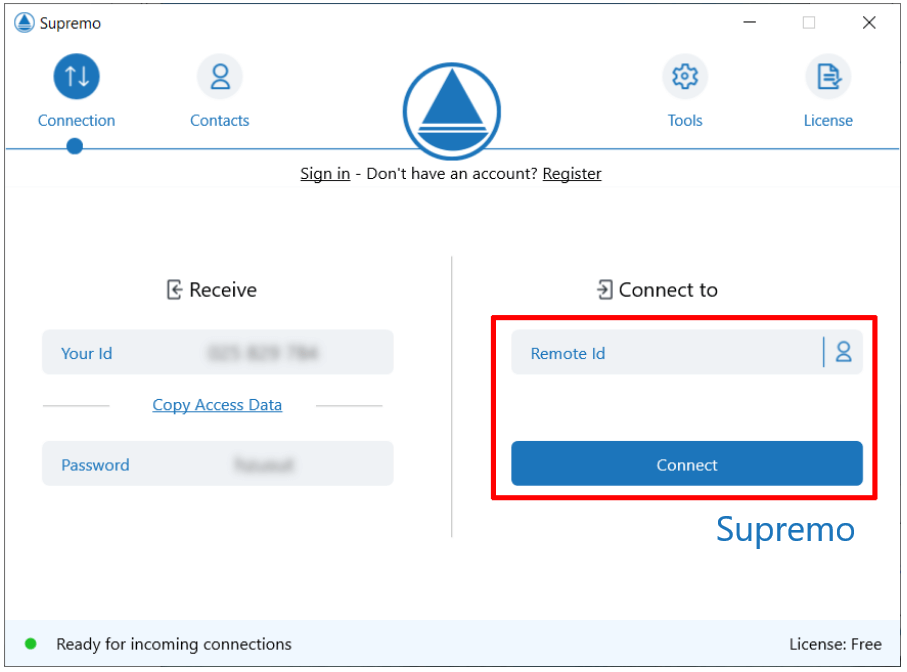
En este punto, se te solicitará la contraseña de acceso del PC al que deseas conectarte, que el usuario remoto deberá proporcionarte:
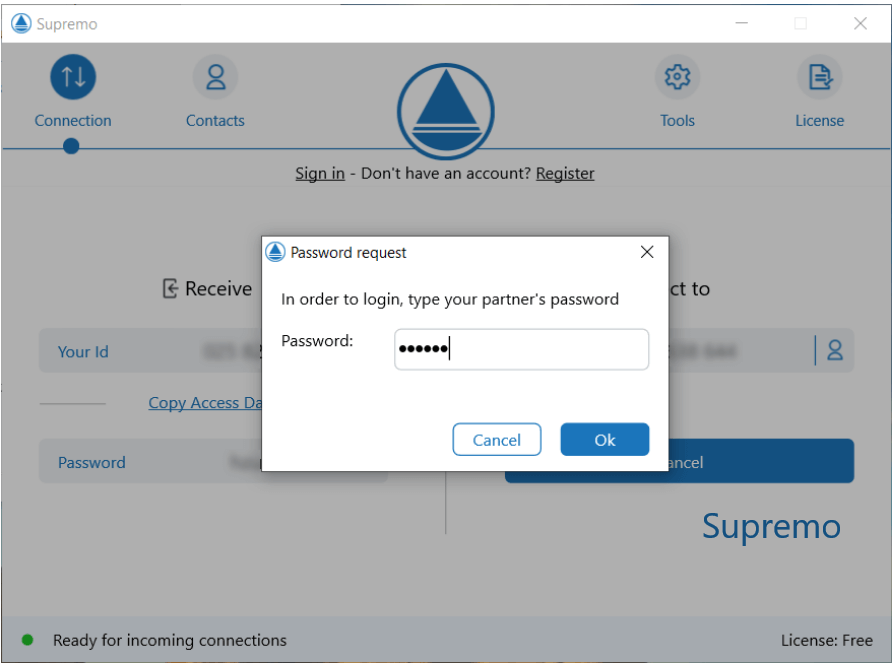
Al hacer clic en OK, te conectarás al PC remoto (el PC del cliente en caso de asistencia técnica; el PC de la oficina en caso de smart working).
Encontrarás la barra de herramientas de Supremo en la parte superior de la pantalla con las características importantes para usar durante una conexión remota:
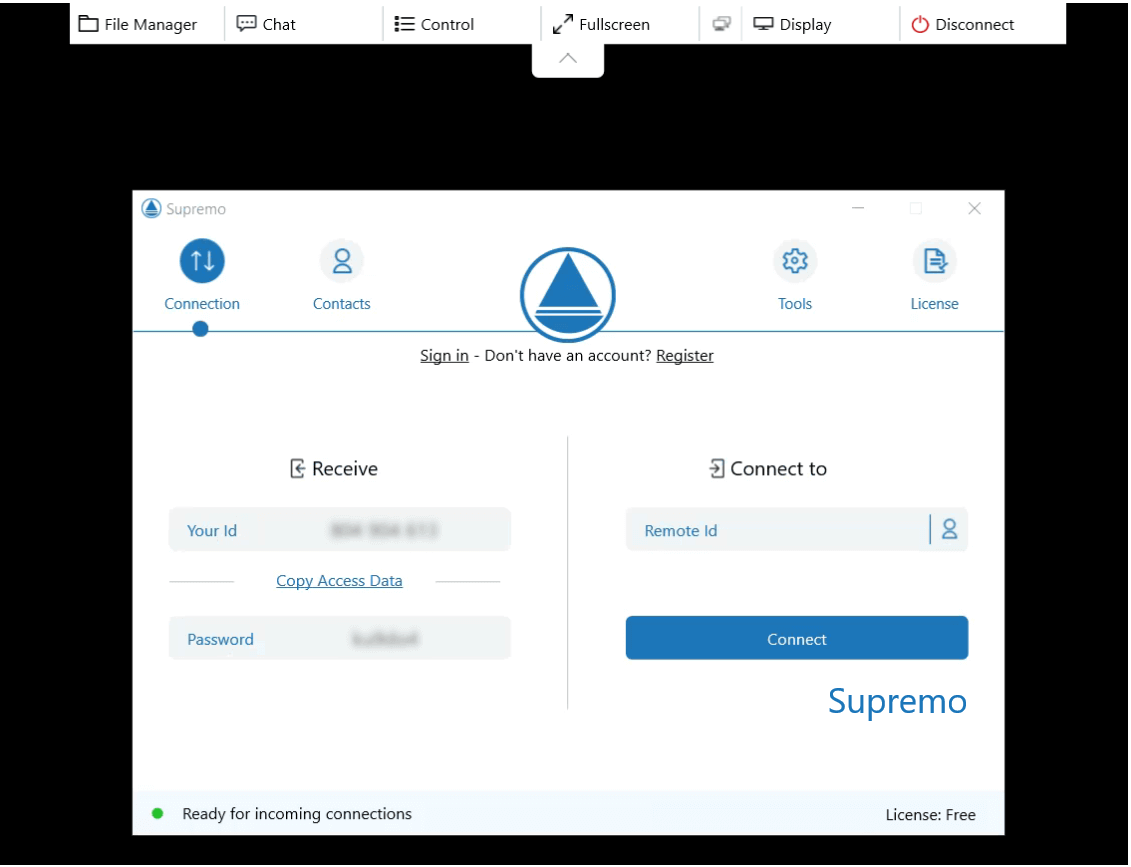
Siga el procedimiento para descargar e comenzar una sesión de acceso remoto con Supremo viendo el video tutorial.

 English
English
 Français
Français
 Deutsch
Deutsch
 Italiano
Italiano
 Português
Português